- Многи корисници су пријавили да њихов пренос датотека Блуетоотх обично не успева из непознатих разлога.
- Ако сте и ви приметили да се ово догодило, једноставно следите водич који су написали наши стручњаци.
- Треба вам додатна помоћ са Блуетоотх уређајем? Имамо целину Блуетоотх Фик Хуб само за то!
- За остале проблеме који нису повезани са рачунаром решење можете пронаћи на нашем Одељак за решавање проблема.
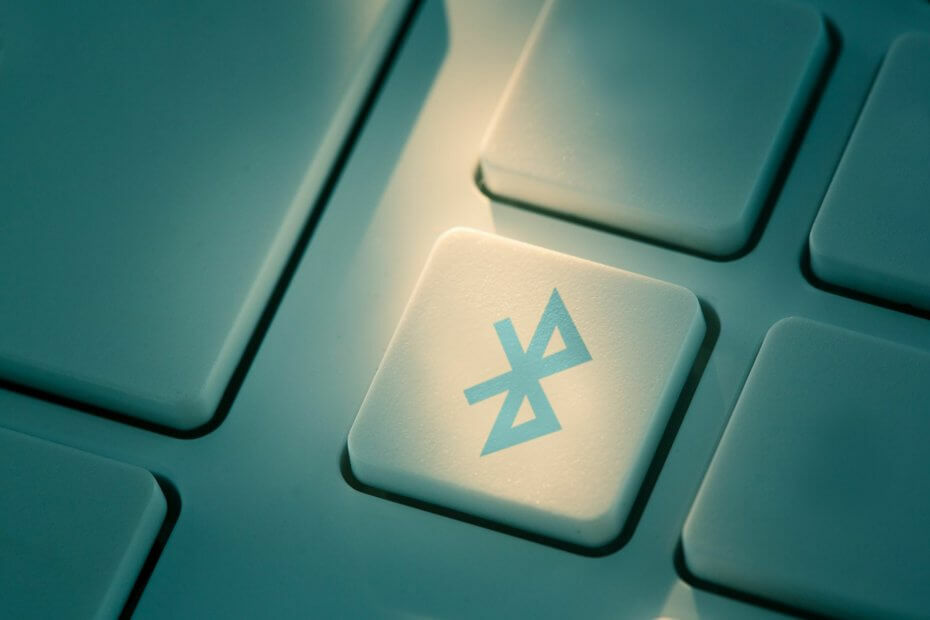
Овај софтвер ће одржавати и покретати управљачке програме, чиме ће се заштитити од уобичајених рачунарских грешака и квара хардвера. Проверите све своје управљачке програме у 3 једноставна корака:
- Преузмите ДриверФик (верификована датотека за преузимање).
- Кликните Покрените скенирање да бисте пронашли све проблематичне управљачке програме.
- Кликните Ажурирај управљачке програме да бисте добили нове верзије и избегли кварове у систему.
- ДриверФик је преузео 0 читаоци овог месеца.
Блуетоотх је користан метод за пренос података, али неки корисници тврде да Блуетоотх пренос датотека не ради на њиховом Виндовс 10 рачунару. То може представљати проблем, али то бисте могли да решите помоћу једног од наших решења.
Постоји много проблема са Блуетоотхом који се могу јавити, а кад смо већ код ових проблема, ево неких најчешћих проблема са Блуетоотхом које су корисници пријавили:
- Пренос Блуетоотх датотека није завршен Виндовс није успео да пренесе неке датотеке - Ова порука се може појавити из различитих разлога, али можда ћете моћи да је поправите помоћу Блуетоотх алатке за решавање проблема.
- Датотека није послата Блуетоотх Виндовс 10 - Ако не можете да шаљете датотеке путем Блуетоотх-а на Виндовс 10, уверите се да их шаљете помоћу иконе Блуетоотх у системској палети.
- Пренос Блуетоотх датотеке није завршен, наведен је неважећи аргумент, адреса некомпатибилна - Понекад се овај проблем може појавити ако на рачунару немате креиран ЦОМ порт. Да бисте решили проблем, потребно је само да креирате ЦОМ порт.
- Пренос Блуетоотх датотека није завршен - Понекад бисте могли да наиђете на овај проблем ако су Блуетоотх управљачки програми застарели. Једноставно их ажурирајте на најновију верзију и проблем би требало да буде у потпуности решен.
Шта урадити ако Виндовс није успео да пренесе неке датотеке?
- Ажурирајте Блуетоотх управљачке програме
- Користите икону Блуетоотх на траци задатака
- Користите алатку за решавање проблема са хардвером и уређајима
- Поставите ЦОМ порт за свој рачунар
- Поново инсталирајте Блуетоотх управљачке програме
- Уверите се да је Блуетоотх услуга покренута
- Омогућите дељење датотека за уређаје који користе 40 или 56-битну енкрипцију
- Користите команду фскуирт
- Инсталирајте најновија ажурирања
1. Ажурирајте Блуетоотх управљачке програме

Пренос Блуетоотх датотека понекад не функционише јер постоји проблем са управљачким програмима. Застарели Блуетоотх управљачки програми понекад могу да доведу до појаве овог проблема и да бисте их решили, потребно је да их ажурирате.
Најбољи начин да то урадите је да посетите веб локацију произвођача Блуетоотх адаптера и преузмете најновије управљачке програме за свој уређај. Након преузимања и инсталирања најновијих Блуетоотх управљачких програма, проблем би требало решити и све ће поново почети да функционише.
Имајте на уму да ручно преузимање управљачких програма може бити досадан и сложен задатак, посебно ако не знате како правилно да тражите управљачке програме. Међутим, можете користити алате као што су ДриверФик да бисте аутоматски преузели и ажурирали све управљачке програме на рачунару.

Програм је створен да ради за кориснике свих нивоа, а пошто је поступак ажурирања и поправка полуаутоматизован, ваш унос је минималан.
Само га покрените, одаберите управљачке програме које требате ажурирати или поправити и то је прилично пуно.

ДриверФик
Пренос датотека путем Блуетоотха поново ће бити могућ када ажурирате управљачке програме помоћу ДриверФик-а, па набавите га одмах!
Посетите сајт
2. Користите икону Блуетоотх на траци задатака

Ако не можете да користите Блуетоотх пренос датотека на рачунару, проблем је можда повезан са начином преноса датотека. Да бисте решили овај проблем, потребно је само да урадите следеће:
- Десни клик на Блуетоотх икона у доњем десном углу.
- Изаберите Примите датотеку из менија.
- Сада пошаљите датотеку коју желите да пребаците са свог телефона.
Након тога треба започети пренос датотеке и датотека ће бити пренета. Ово би могло изгледати као заобилазно решење, али многи корисници су пријавили да овај метод делује, па га обавезно испробајте.
3. Користите алатку за решавање проблема са хардвером и уређајима
- Отвори Апликација за подешавања.
- То можете брзо учинити са Виндовс тастер + И. пречица.
- Када Апликација за подешавања отвори, идите на Ажурирање и сигурност одељак.
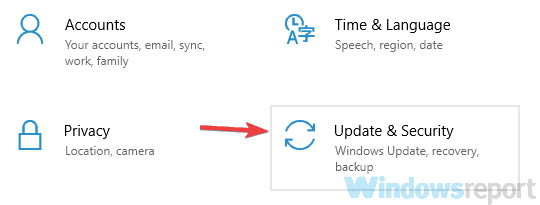
- У левом окну изаберите Решавање проблема.
- Сад бирај Хардвер и уређаји и кликните на Покрените алатку за решавање проблема дугме.
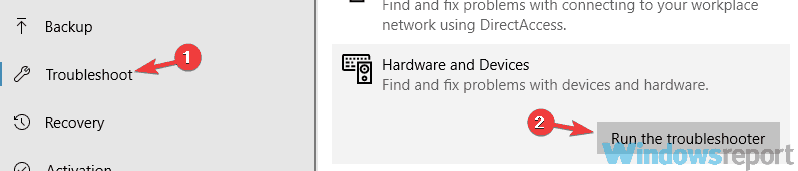
- Следите упутства на екрану.
Ако имате проблема са Блуетоотх преносом датотека, проблем ћете можда моћи да решите једноставним покретањем уграђене алатке за решавање проблема. Виндовс има на располагању разне програме за решавање проблема, а ви их можете користити за аутоматско решавање различитих проблема.
Када се поступак за решавање проблема заврши, проверите да ли је проблем још увек присутан. Имајте на уму да ово није најпоузданије решење, али вам може помоћи у одређеним проблемима.
4. Поставите ЦОМ порт за свој рачунар
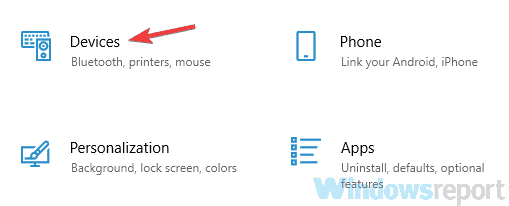
- Изаберите Блуетоотх из менија на левом и у десном окну кликните Блуетоотх опције.
- У Блуетоотх поставке кликните на ЦОМ портови таб.
- Сада кликните на Додати дугме и изаберите Долазно (уређај покреће везу).
Према корисницима, понекад се могу јавити проблеми са Блуетоотх преносом датотека ако немате постављен ЦОМ порт.
Након тога, требало би да будете у могућности да примате Блуетоотх датотеке. Имајте на уму да ћете морати да користите метод описан у решењу 1.
5. Поново инсталирајте Блуетоотх управљачке програме
- Притисните Виндовс Кеи + Кс за отварање Вин + Кс мени.
- Сада изаберите Менаџер уређаја са списка.
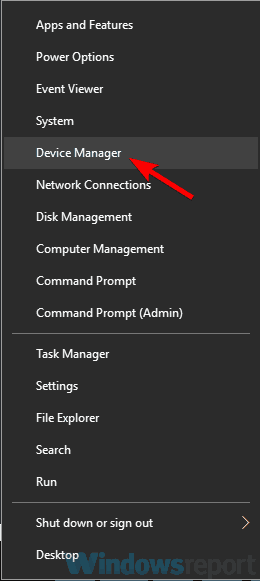
- Пронађите свој Блуетоотх адаптер на листи, кликните десним тастером миша и одаберите Деинсталирај уређаја из менија.
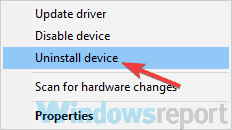
- Када се појави дијалог за потврду, означите до Уклоните софтвер управљачког програма за овај уређај, ако је на располагању.
- Сада кликните Деинсталирај.
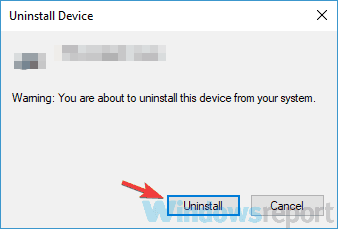
- Након уклањања управљачког програма, кликните Потражите хардверске промене икону.
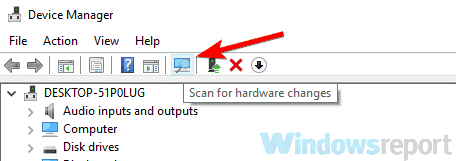
Као што смо већ поменули, понекад се могу јавити проблеми са преносом Блуетоотх датотека због ваших управљачких програма. Ако имате овај проблем, неколико корисника предлаже да једноставно поново инсталирате Блуетоотх управљачке програме како бисте их решили.
Након тога треба да се инсталира задати Блуетоотх управљачки програм и проблем ће бити решен. Ако је проблем и даље присутан, саветујемо вам да ажурирате Блуетоотх управљачке програме на најновију верзију и проверите да ли то решава проблем.
6. Уверите се да је Блуетоотх услуга покренута
- Притисните Виндовс тастер + Р. и ући услуге.мсц.
- Сада притисните Ентер или кликните У реду.
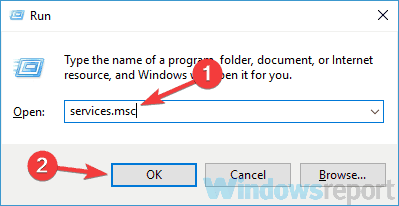
- Када Услуге отвара се прозор, пронађите Блуетоотх услугу и кликните двапут да бисте отворили њена својства.
- Сада кликните на Почетак дугме и кликни Применити и У реду да бисте сачували промене.
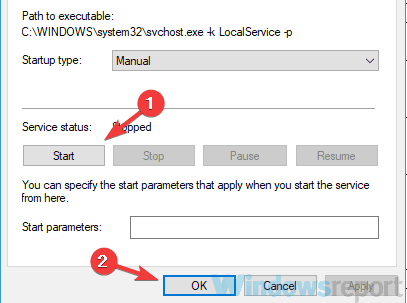
Ако имате проблема са Блуетоотх преносом датотека, проблем су можда ваше услуге. Блуетоотх захтева одређене услуге да би се правилно покретали, а ако се те услуге из неког разлога не покрећу, можда ћете наићи на проблеме попут овог.
Након тога покушајте поново да пребаците датотеке и проверите да ли је проблем још увек присутан.
Поред покретања Блуетоотх услуге, неки корисници су пријавили да су проблем решили једноставним малим прилагођавањима Блуетоотх подршка услуга. Да бисте то урадили, следите ове кораке:
- Отвори Услуге прозор и двапут кликните Блуетоотх подршка служба за отварање својих својстава.
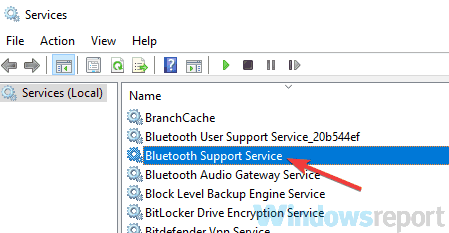
- Иди на Пријавите се таб и уверите се да Овај налог је изабрано. Такође, поставите Овај налог вредност до Локална служба.
- Уклоните све из Лозинка и Потврди лозинку поља и кликните Применити и У реду.
- Белешка:Неки корисници препоручују да унесете лозинку за пријављивање у Виндовс Лозинка и Потврди лозинку поља, па и то можете испробати.
- Након тога покрените услугу Блуетоотх подршке и проблем би требало да буде у потпуности решен.
Ако је проблем и даље присутан, можда ћете морати да извршите промене у Услуга размене података такође.
7. Омогућите дељење датотека за уређаје који користе 40 или 56-битно шифровање
- Притисните Виндовс тастер + С. и ући контролна табла.
- Изаберите Контролна табла са листе резултата.
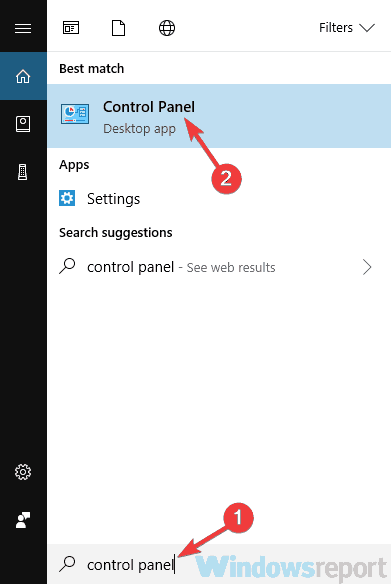
- Изаберите Центар за мрежу и дељење када Контролна табла отвара.
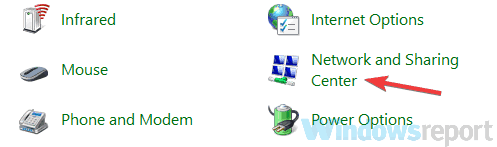
- Из менија са леве стране Промените напредна подешавања дељења.
- Проширити Све мреже одељак и провера Омогућите дељење датотека за уређаје који користе 40- или 56-битно шифровање. Сада кликните Сачувај промене.
- Сада поново покрените рачунар да бисте применили промене.
Ако имате проблема са Блуетоотх преносом датотека, проблем може настати јер нису омогућене одређене функције.
Након тога, проблем са Блуетоотх-ом би требало да буде решен и без проблема ћете моћи да преносите датотеке.
8. Користите команду фскуирт
- Притисните Виндовс тастер + Р. и ући фскуирт.
- Сада притисните Ентер или кликните У реду.
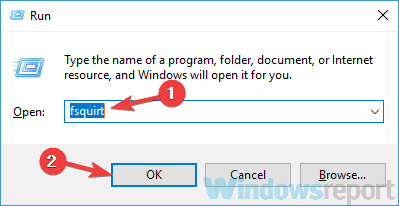
- Изаберите Примајте датотеке из менија.
- Сада покушајте да пошаљете своје датотеке преко Блуетоотх-а.
Понекад Блуетоотх пренос можда неће успети, али овај проблем можете решити једноставним ручним покретањем преноса датотека.
Ова метода можда није најефикаснија, али делује, па је обавезно испробајте.
9. Инсталирајте најновија ажурирања
- Отвори Апликација за подешавања и идите на Ажурирање и сигурност одељак.
- Сада кликните Провери ажурирања дугме.
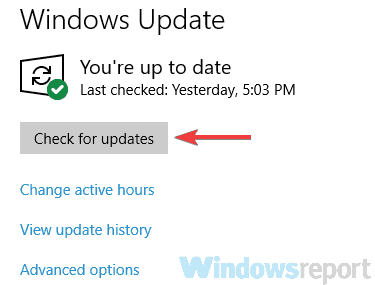
Ако и даље имате проблема са Блуетоотх преносом датотека, проблем ћете можда моћи да решите једноставним инсталирањем најновијих исправки за Виндовс.
Мицрософт често издаје нова ажурирања и та ажурирања понекад могу да реше разне проблеме, попут овог.
Ако су доступна било која ажурирања, она ће се аутоматски преузети у позадини. Када систем ажурирате, проверите да ли је проблем још увек присутан.
Проблеми са преносом Блуетоотх датотека могу бити прилично досадни, али надамо се да сте их успели решити помоћу решења из овог чланка.


![Да ли ЛДАЦ ради на Виндовс 11? [Подршка за кодеке]](/f/60d108e068a4079819481d68ea581259.png?width=300&height=460)